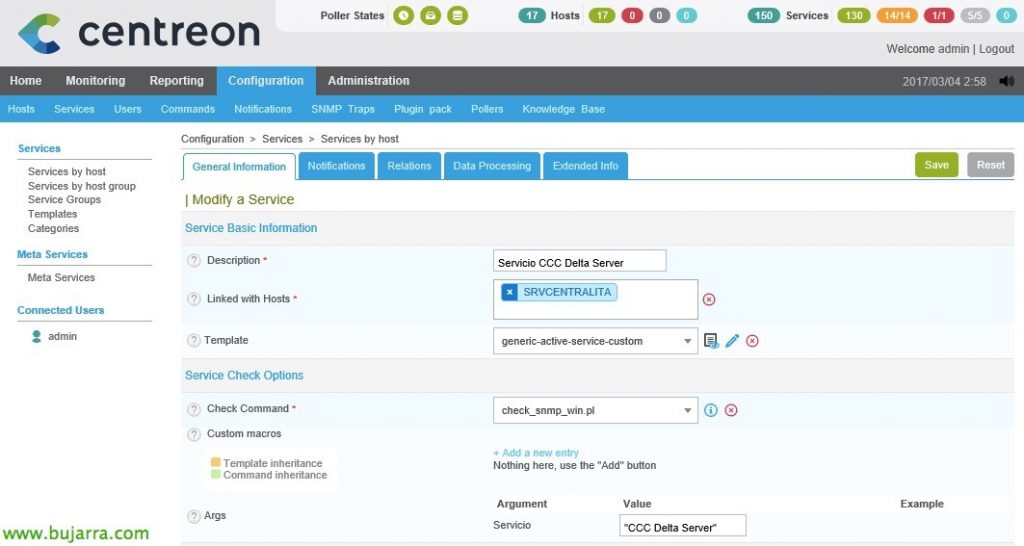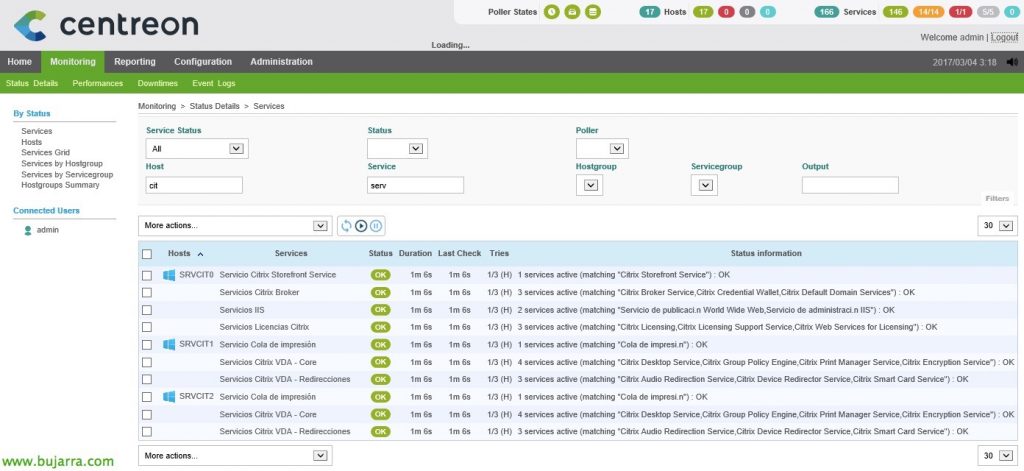Nagios – Monitoraggio dei servizi Windows
Una volta monitorati i nostri computer Windows, Forse siamo interessati a monitorare qualcosa di così critico come i servizi che offrono, No? Anche, tramite SNMP saremo in grado di consultare se i servizi SQL, Exchange o qualsiasi altro servizio in cui è installato il computer è attivo o inattivo.
Se ti sei perso il post su come monitorare un computer Windows, sia server che desktop, Si prega di rivedere Questo documento, in che modo SNMP può ottenere informazioni da te!
Per fare ciò,, sarà facile come creare il comando e il servizio e poi associarlo all'host Windows. Nel caso del, poiché “Configurazione” > “Comandi” > “Aggiungere” (Oppure ne duplichiamo uno). E creiamo il comando con cui Nagios deve eseguire per monitorare se il servizio Windows specifico è attivo. Useremo lo script check_snmp_win.pl che si trova nella directory del plugin Nagios, È molto semplice, Sarà sufficiente passarlo con '-n’ il nome del servizio Windows da monitorare, quindi lo lasciamo come argomento, lasciando così la 'riga di comando':
[Codice sorgente]/usr/lib/nagios/plugins/check_snmp_win.pl -H $HOSTADDRESS$ -C $_HOSTSNMPCOMMUNITY$ -n $ARG 1$[/Codice sorgente]
Ricordati di premere “Descrivi gli argomenti” per compilare l'argomento 1 e metti qualcosa come 'Servizi Windows'.
Non male, Una volta creato il comando, Lo sappiamo già, andiamo al servizio e saremo in grado di crearne quanti ne abbiamo bisogno per monitorare tutti i servizi dei nostri computer Windows. In questo esempio monitoro un servizio chiamato 'CCC Delta Server’ che viene allevato in un team specifico, Sarà sufficiente passare il nome del servizio tra virgolette con virgolette doppie all'argomento “. Saremo in grado di separare con virgole ',’ aggiungere altri servizi Windows e raggrupparli tutti insieme. Ad esempio, SQL Services e abbiamo inserito il servizio di database lì, Browser, Agente…
Importante: Se il servizio ha un carattere strano, ad esempio una parentesi, o un accento, tra gli altri,, possiamo sostituire quel comando con un punto".’ e usalo come jolly, così non avremo strani errori!
E niente, Il solito, Una volta creati i servizi di cui abbiamo bisogno, Ora possiamo salvare la configurazione come al solito. Riassumo i passaggi perché so che sai come fare 😉 . Sarebbe andare a “Configurazione” > “Sondaggisti” > “Esportare la configurazione”, Controlliamo i controlli per generare la configurazione, Esportare i file & riavviare il servizio del motore, Avremmo premuto “Esportazione”.
Se dovessimo tornare alla vista di monitoraggio, vedremmo già controllati i nostri servizi Windows, nell'immagine si possono vedere alcuni servizi Citrix monitorati. Questo è appena iniziato!!! Vedremo più a fondo un altro tipo di monitoraggio, Tutto questo è una buona base per avere l'organizzazione in qualche modo monitorata, Ma abbiamo ancora molto lavoro e molto da personalizzare.